更新時間:2021-11-22 11:18:32 來源:動力節點 瀏覽1241次
以下說明用于安裝 Sun Java 1.8.0_291(又名 Java SE Development Kit (JDK) 8, Update 291)。 您Java軟件下載的版本可能較新。
Java 下載需要大約 76 MB 的磁盤空間;將它保存在您的機器上,以防您需要重新安裝 Java(不太可能)。安裝后,Java 需要大約 160 MB 的額外磁盤空間。
請記住,您必須將 Java、Python 和 Eclipse 全部安裝為 64 位應用程序(對于某些應用程序,例如 Eclipse,您別無選擇)。
1.單擊 Java 下載。
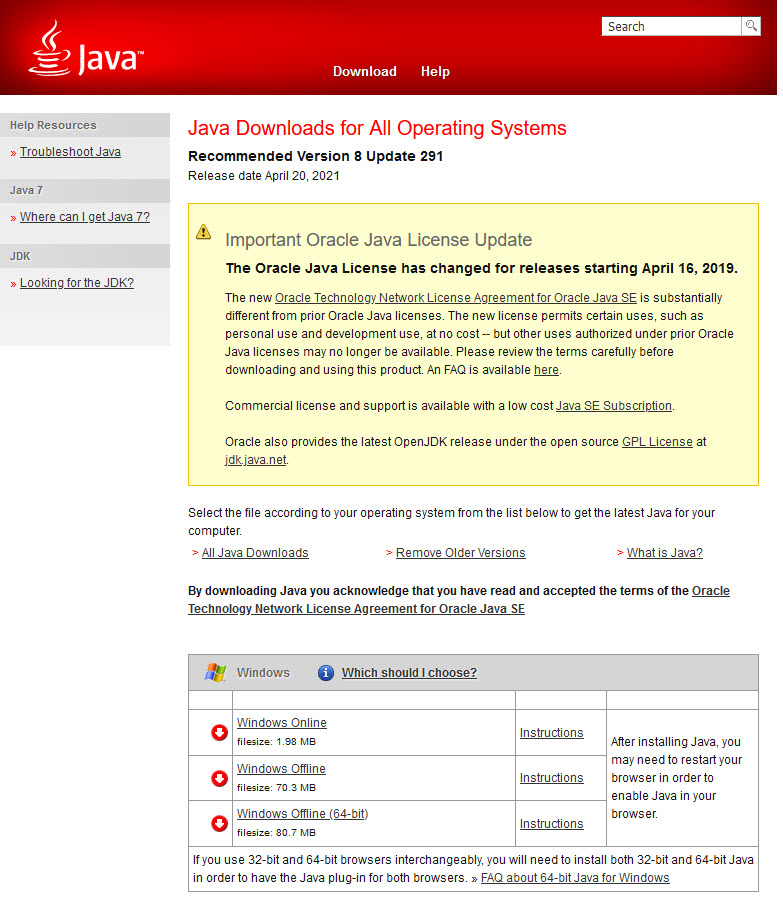
2.單擊第三個紅色項目符號Windows Offline (64-bit)。這是 64 位版本。
將出現以下標題為Opening jre-8u291-windows-x64.exe 的彈出窗口 。
以下頁面將出現在您的瀏覽器中。
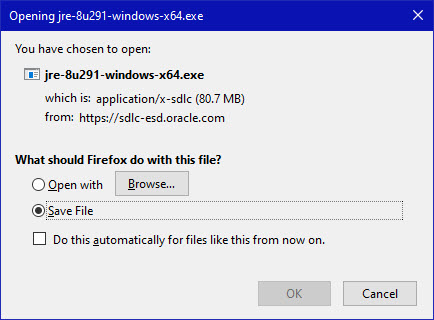
確保按下保存文件單選按鈕。單擊確定按鈕。
此文件應開始下載到您的標準下載文件夾中。該文件大約為 82 Mb。
該文件應作為 終止瀏覽 Java 下載頁面的窗口出現在您的下載文件夾中

3.將此文件移動到更永久的位置,以便您可以安裝 Java(如有必要,稍后再重新安裝)。
4.直接 開始下面的安裝說明。
雙擊 剛剛下載并移動的jre-8u291-windows-x64.exe文件。
1.運行時,用戶帳戶控制彈出窗口可能會出現在您的屏幕上。我無法捕獲它的圖像,但它會詢問, 您是否要允許此應用對您的設備進行更改。
2.單擊是按鈕。
一個Java的設置-歡迎彈出窗口將出現。
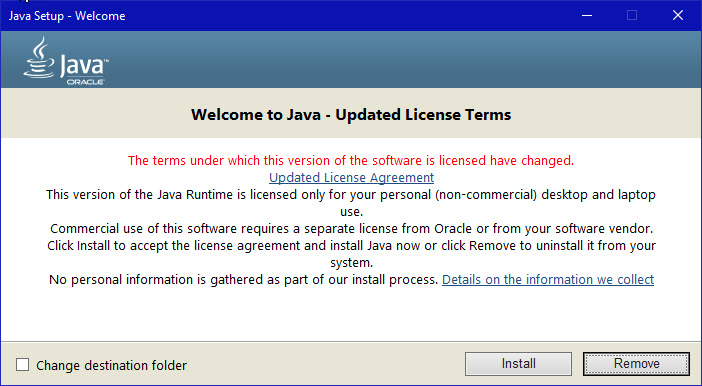
3.單擊安裝按鈕。
一個Java的安裝-進度會出現彈出窗口中,在窗口的頂部以下消息: 狀態:安裝Java

將出現一個綠色進度條,顯示安裝 Java 的進度,并最終消失。
如果出現Java Setup - Uninstall out-of-date versions彈出窗口(類似于以下內容)
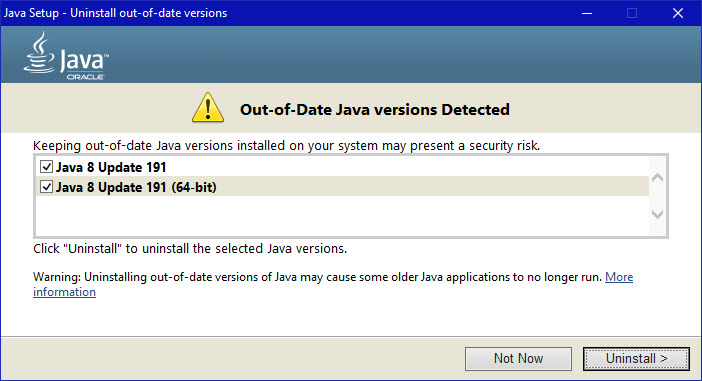
單擊卸載 >按鈕;如果您擔心您擁有的其他軟件可能需要較舊版本的 Java,請單擊Not Now按鈕。您可能想要單擊更多信息鏈接,該鏈接建議卸載舊版本的 Java。
單擊了卸載 >并在卸載第二個版本時顯示了以下彈出窗口。
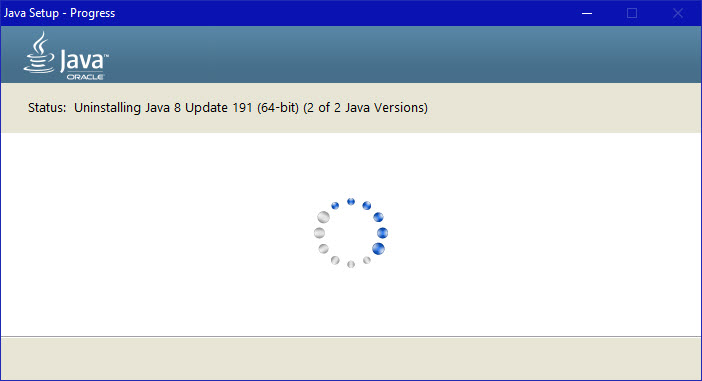
它卸載了兩個過時的版本,并出現了以下 Java Setup - Complete彈出窗口。
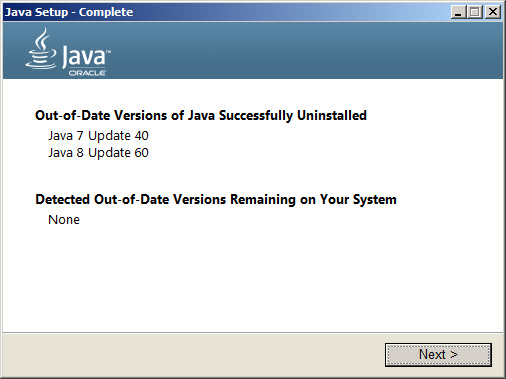
點擊了下一步>。
一個Java的安裝-完整的彈出窗口將出現。
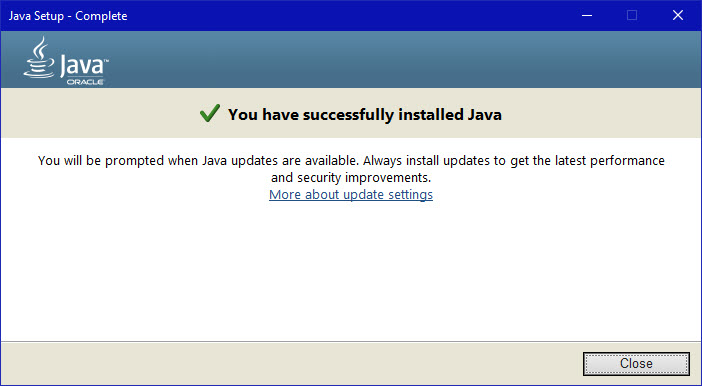
4.單擊關閉
如果您知道如何打開系統提示/cmd 窗口,您可以通過在提示中鍵入java -version并按Enter鍵來測試 Java 安裝。它應該顯示以下內容。
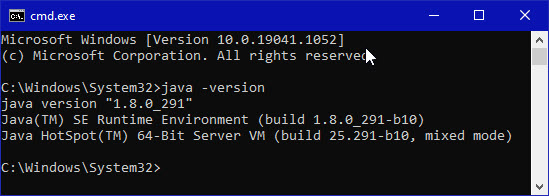
看到此消息(在命令后的行中查找java 版本“1.8.0_291”)或錯誤消息后,在 cmd.exe窗口中鍵入exit并按Enter鍵。
安裝的文件通常存儲在(在 Windows 中)文件夾 C:\Program Files\Java 中。這個文件夾里面應該是文件夾:jre1.8.0_291,它本身應該包含bin、lib和legal文件夾,以及一些雜項文件(主要是.txt和.html)。
通過上述相信大家對Java軟件安裝的步驟已經有多少了解,希望能夠在大家的Java學習中有所幫助。
 Java實驗班
Java實驗班
0基礎 0學費 15天面授
 Java就業班
Java就業班
有基礎 直達就業
 Java夜校直播班
Java夜校直播班
業余時間 高薪轉行
 Java在職加薪班
Java在職加薪班
工作1~3年,加薪神器
 Java架構師班
Java架構師班
工作3~5年,晉升架構
提交申請后,顧問老師會電話與您溝通安排學習

